Einige notwendige Klassen und Methoden zum Schreiben von Dateien:
writeString()-Methode:
Diese Methode wird von Java Version 11 unterstützt. Es kann vier Parameter annehmen. Dies sind Dateipfad, Zeichenfolge, Zeichensatz und Optionen. Die ersten beiden Parameter sind zwingend erforderlich, damit diese Methode in eine Datei schreiben kann. Es schreibt die Zeichen als Inhalt der Datei. Es gibt den Dateipfad zurück und kann vier Arten von Ausnahmen auslösen. Es ist besser zu verwenden, wenn der Inhalt der Datei kurz ist.
FileWriter-Klasse:
Wenn der Inhalt der Datei kurz ist, verwenden Sie der FileWriter Klasse in die Datei zu schreiben ist eine weitere bessere Option. Es schreibt auch den Zeichenstrom als Inhalt der Datei wie writeString() Methode. Der Konstruktor dieser Klasse definiert die Standardzeichenkodierung und die Standardpuffergröße in Bytes.
BufferedWriter-Klasse:
Es wird verwendet, um Text in einen Zeichenausgabestrom zu schreiben. Es hat eine Standardpuffergröße, aber die große Puffergröße kann zugewiesen werden. Es ist nützlich zum Schreiben von Zeichen, Zeichenfolgen und Arrays. Es ist besser, diese Klasse mit einer beliebigen Writer-Klasse zu umschließen, um Daten in eine Datei zu schreiben, wenn keine Eingabeaufforderung erforderlich ist.
FileOutputStream-Klasse:
Es wird verwendet, um rohe Streamdaten in eine Datei zu schreiben. Die Klassen FileWriter und BufferedWriter werden verwendet, um nur den Text in eine Datei zu schreiben, aber die Binärdaten können mit der Klasse FileOutputStream geschrieben werden.
Die folgenden Beispiele zeigen die Verwendung der genannten Methode und Klassen.
Beispiel-1: Mit der Methode writeString() in eine Datei schreiben
Das folgende Beispiel zeigt die Verwendung von der writeString() Methode, die unter ist Dateien Klasse um Daten in eine Datei zu schreiben. Eine andere Klasse, Pfad, wird verwendet, um dem Dateinamen einen Pfad zuzuweisen, in den der Inhalt geschrieben wird. Dateien Klasse hat eine andere Methode namens readString() um den Inhalt einer vorhandenen Datei zu lesen, die im Code verwendet wird, um zu überprüfen, ob der Inhalt richtig in die Datei geschrieben wurde.
Java importieren.nio.Datei.Dateien;Java importieren.nio.Datei.Pfad;
Java importieren.io.IOAusnahme;
öffentliche Klasse fwrite1
public static void main(String[] args) wirft IOException
// Den Inhalt der Datei zuweisen
String text = "Willkommen bei Linuxhint\nJava von Grund auf lernen";
//Definiere den Dateinamen der Datei
Pfad Dateiname = Pfad.von("Datei1.TXT");
//In die Datei schreiben
Dateien.writeString(Dateiname, Text);
//Lesen Sie den Inhalt der Datei
String file_content = Dateien.readString(Dateiname);
//Dateiinhalt drucken
System.aus.println(Dateiinhalt);
Ausgabe:
Die folgende Ausgabe erscheint nach dem Ausführen des Codes. Hier werden zwei Zeilen in die Datei geschrieben, die in der Ausgabe angezeigt wird.
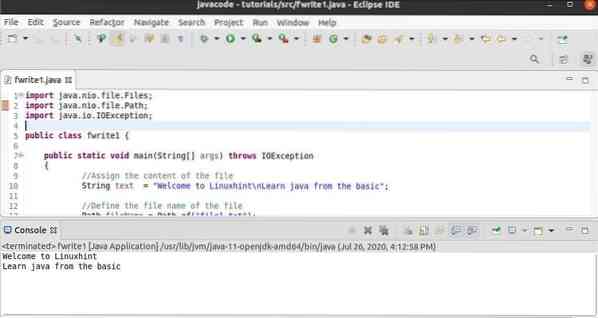
Beispiel-2: Schreiben in eine Datei mit der FileWriter-Klasse
Das folgende Beispiel zeigt die Verwendung der FileWriter-Klasse zum Schreiben von Inhalten in eine Datei. Es erfordert, das Objekt der FileWriter-Klasse mit dem Dateinamen zu erstellen, um in eine Datei zu schreiben. Nächster, das Schreiben () -Methode wird verwendet, um den Wert von zu schreiben Text Variable in der Datei. Wenn beim Schreiben der Datei ein Fehler auftritt, wird eine IOException geworfen und die Fehlermeldung aus dem catch-Block ausgegeben.
//Erforderliche Pakete importierenJava importieren.io.Dateischreiber;
Java importieren.io.IOAusnahme;
öffentliche Klasse fwrite2
public static void main(String[] args)
// Dateiinhalt zuweisen
String text = "Die neueste Java-Version enthält wichtige Verbesserungen
um die Leistung zu verbessern, " + "Stabilität und Sicherheit des Java
Anwendungen, die auf Ihrem Computer ausgeführt werden. ";
Versuchen
//Erzeuge ein FileWriter-Objekt zum Schreiben in die Datei
FileWriter fWriter = new FileWriter("file2.TXT");
//In die Datei schreiben
fWriter.schreiben (Text);
//Drucken Sie die Erfolgsmeldung
System.aus.print("Datei wurde erfolgreich mit dem Inhalt erstellt.");
//Schließen Sie das Dateischreiberobjekt
fWriter.schließen();
catch (IOException e)
//Drucken Sie die Fehlermeldung
System.aus.drucken (e.getMessage());
Ausgabe:
Wenn der Dateiinhalt erfolgreich in die Datei geschrieben wurde, erscheint folgende Ausgabe output. Sie können den Projektordner überprüfen, um zu bestätigen, dass die Datei richtig erstellt wurde oder nicht.
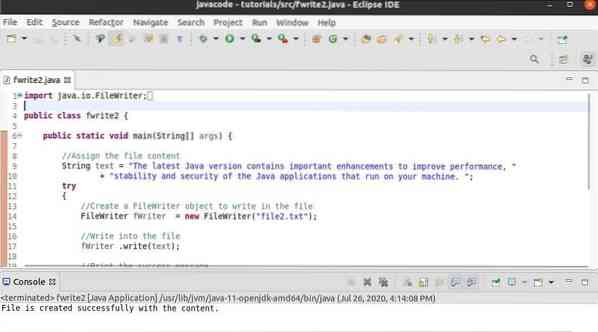
Beispiel-3: Schreiben in eine Datei mit der BufferedWriter-Klasse
Das folgende Beispiel zeigt die Verwendung der BufferedWriter-Klasse zum Schreiben in eine Datei. Es erfordert auch, das Objekt der BufferedWriter-Klasse wie FileWriter zu erstellen, um Inhalt in die Datei zu schreiben. Diese Klasse unterstützt jedoch das Schreiben großer Inhalte in die Datei, indem eine große Puffergröße verwendet wird.
Java importieren.io.BufferedWriter;Java importieren.io.Dateischreiber;
Java importieren.io.IOAusnahme;
öffentliche Klasse fwrite3
public static void main(String[] args)
// Dateiinhalt zuweisen
String text = "Java ganz einfach von LinuxHint lernen";
Versuchen
//Erzeuge ein Objekt von BufferedWriter
BufferedWriter f_writer = new BufferedWriter(new FileWriter("file3.TXT"));
f_writer.schreiben (Text);
//Drucken Sie die Erfolgsmeldung
System.aus.print("Datei wurde erfolgreich mit dem Inhalt erstellt.");
//Schließe das BufferedWriter-Objekt
f_writer.schließen();
catch (IOException e)
//Drucken Sie die Fehlermeldung
System.aus.drucken (e.getMessage());
Ausgabe:
Wenn der Dateiinhalt erfolgreich in die Datei geschrieben wurde, erscheint folgende Ausgabe output. Sie können den Projektordner überprüfen, um zu bestätigen, dass die Datei richtig erstellt wurde oder nicht.
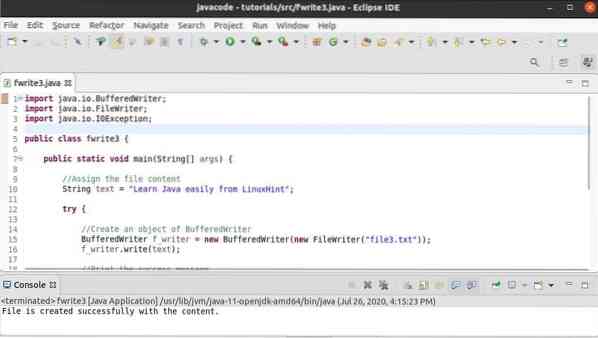
Beispiel-4: Schreiben in eine Datei mit der FileOutputStream-Klasse
Das Schreiben von Daten in eine Datei mit der FileOutputStream-Klasse wird im folgenden Beispiel gezeigt. Außerdem muss das Objekt der Klasse mit dem Dateinamen erstellt werden, um Daten in eine Datei zu schreiben. Hier wird der String-Inhalt in das Byte-Array umgewandelt, das in die Datei geschrieben wird, indem die schreiben() Methode.
Java importieren.io.FileOutputStream;Java importieren.io.IOAusnahme;
öffentliche Klasse fwrite4
public static void main(String[] args)
// Dateiinhalt zuweisen
String fileContent = "Willkommen bei LinuxHint";
Versuchen
//Erzeuge ein Objekt von FileOutputStream
FileOutputStream outputStream = new FileOutputStream("file4.TXT");
// Byteinhalt aus String speichernstore
byte[] strToBytes = fileContent.getBytes();
//In die Datei schreiben
Ausgabestrom.schreiben (strToBytes);
//Drucken Sie die Erfolgsmeldung
System.aus.print("Datei wurde erfolgreich mit dem Inhalt erstellt.");
//Schließe das Objekt
Ausgabestrom.schließen();
catch (IOException e)
//Drucken Sie die Fehlermeldung
System.aus.drucken (e.getMessage());
Ausgabe:
Wenn der Dateiinhalt erfolgreich in die Datei geschrieben wurde, erscheint folgende Ausgabe output. Sie können den Projektordner überprüfen, um zu bestätigen, dass die Datei richtig erstellt wurde oder nicht.
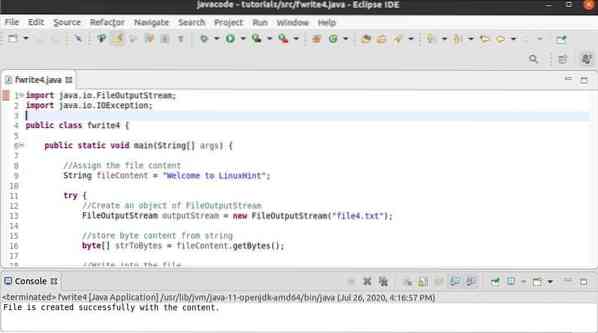
Fazit:
In diesem Tutorial werden mehrere Möglichkeiten zum Schreiben in eine Datei gezeigt, indem verschiedene Java-Klassen verwendet werden. Der Benutzer kann eine der hier genannten Klassen auswählen, um basierend auf dem Inhalt der Datei in eine Datei zu schreiben.
 Phenquestions
Phenquestions


